Gerelateerd - Toetsenbord
Gerelateerd - Toetsenbord problemen
Schermtoetsenbord oproepen of in- of uitschakelen
Methode 1 :
Druk op de toetscombinatie:
WindowsToets + Ctrl + O om het Schermtoetsenbord in of uit te schakelen in Windows 10
Het schermtoetsenbord in Windows 10 ziet er zo uit:
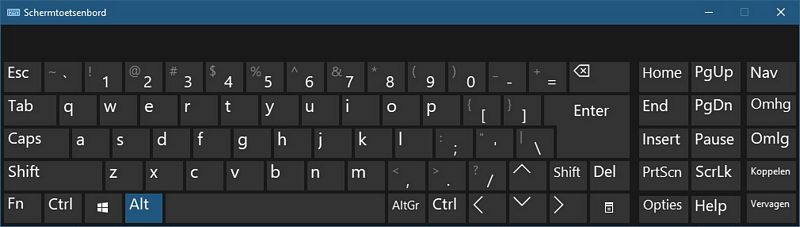
Methode 2 :
1. Druk op de toetscombinatie: WindowsToets + R
( De WindowsToetsen bevinden zich links en rechts van de spatiebalk. )
2. Typ in: osk en druk op de enter-toets
Schermtoetsenbord permanent in- of uitschakelen
Doe hiervoor het volgende:
1. Klik met de linker-muisknop op de Windows 10 Start-knop
2. Klik op: Instellingen ( = Het tandwieltje )
3. Klik op de menukeuze: Toegankelijkheid
4. Klik in het linker-menu op de keuze: Toetsenbord
5. Zet in het middenscherm bij het onderdeel: Uw apparaat gebruiken zonder fysiek toetsenbord
de schakelaar op: Aan
Schermtoetsenbord, paraat hebben, rechts onderaan op de Taakbalk
U kunt er voor zorgen dat een Scherm-toetsenbord doorlopend paraat
staat, rechts onderaan op de Taakbalk. Door met de linker muisknop te
dubbelklikken op dit toetsenbord kunt U het snel oproepen.
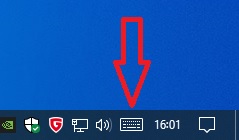
U kunt het Scherm-toetsenbord, rechts onder op de Taakbalk alsvolgt
in- of uitschakelen. Doe hiervoor het volgende:
- Links onder op het bureaublad ziet U de Windows 10 Start-knop
- Klik met de linker-muisknop op de Windows 10 Start-knop.
- Klik op: Instellingen ( = Het Tandwieltje )
- Klik op: Persoonlijke instellingen
- Klik in het linker menu op: Taakbalk
- Ga in het midden/rechter menu naar het onderdeel: Systeemvak
- Klik op: Systeempictogrammen in- of uitschakelen
- Zet bij het onderdeel: Schermtoetsenbord de schakelaar op: Aan of op: Uit
Schermtoetsenbord oproepen in het Windows 10 aanmeldscherm
Indien U tijdens het aanmelden van Windows in het aanmeldscherm GEEN gebruik kunt maken
van een fysiekhardwarematig-toetsenbord, of deze functioneert niet, dan kunt U eenvoudig het
schermtoetsenbord inschakelen, om zoedoende toch nog uw wachtwoord te kunnen invullen
en kunt inloggen in Windows 10.
Hieronder wordt in afbeeldingen stap voor stap uitgelegd hoe U dit kunt doen ...
Stap 1 :
- Kijk in het Windows 10 aanmeldscherm naar het middelste icoontje, rechts onder op uw scherm ...
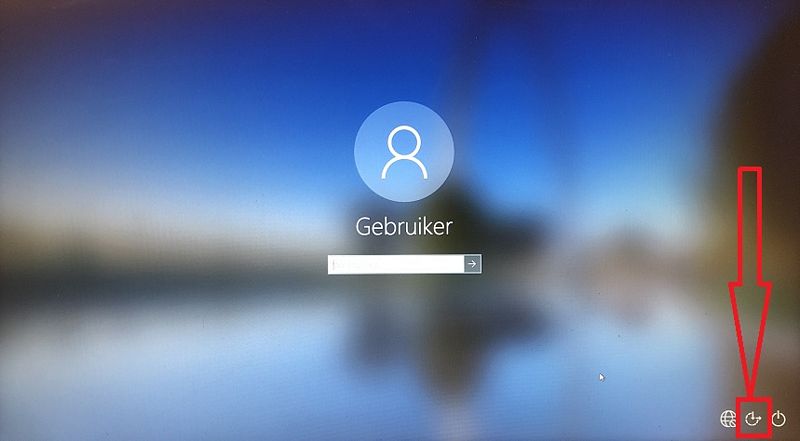
Stap 2 :
- Klik met de linker-muisknop op het middelste icoontje: Toegankelijkheid
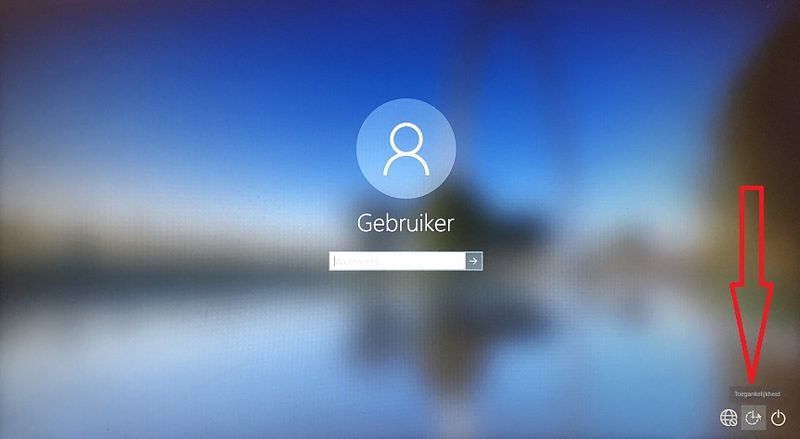
Stap 3 :
- Er verschijnt nu een menu
- Klik nu met de linker-muisknop op de menukeuze: Schermtoetsenbord
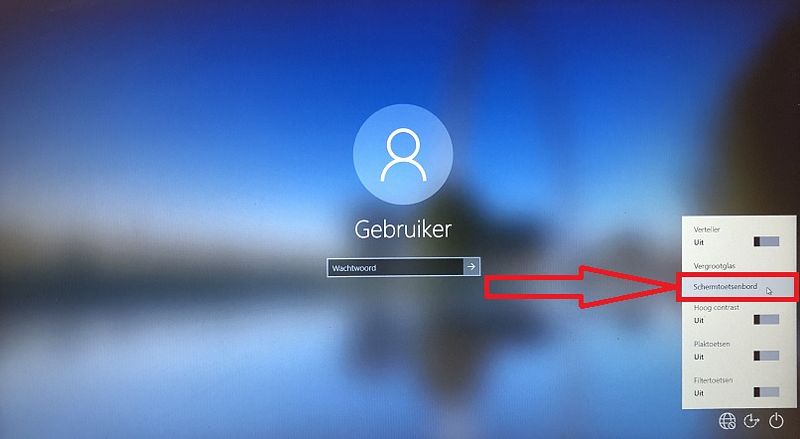
Stap 4 :
- Het Schermtoetsenbord van Windows 10 komt nu op uw beeldscherm ...
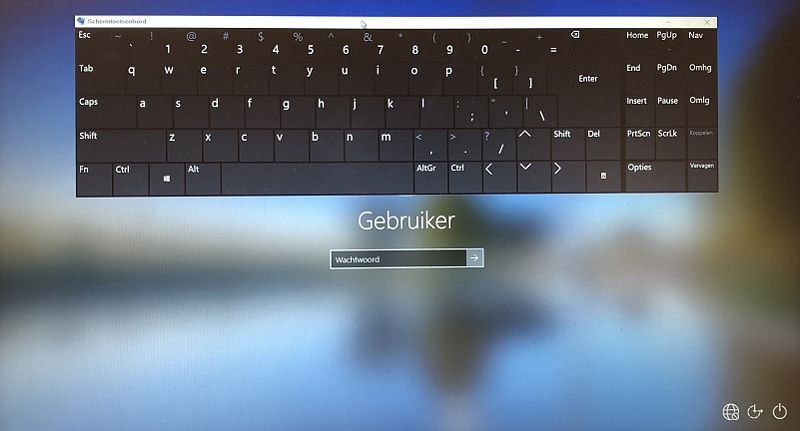
Stap 5 :
- Nu dient U het wachtwoord in te vullen
- Klik nu met de linker-muisknop in het veld, waarin U het wachtwoord dient in te typen ...
- Het wachtwoord-invul-veld wordt hierdoor nu wit van kleur i.p.v. zwart ...
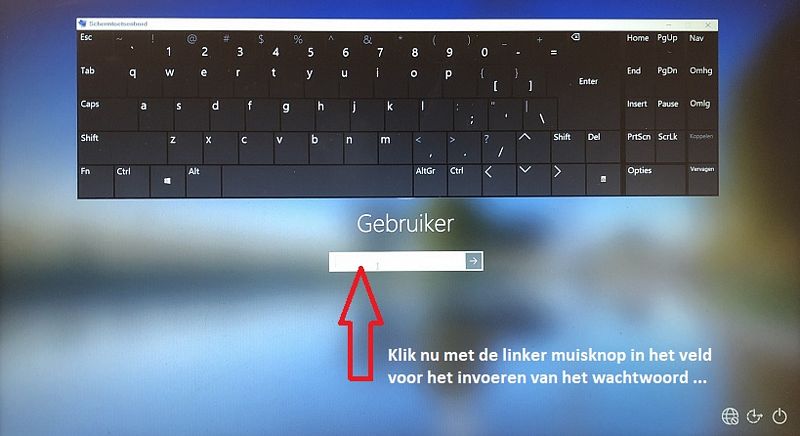
Stap 6 :
- Klik nu met de linker-muisknop op het Schermtoetsenbord en vul m.b.v. het aanklikken
van de muis in het Schermtoetsenbord teken voor teken uw gehele wachtwoord in ...
- Klik zonodig op de Shift-toets op het scherm, voor een hoofdletter.
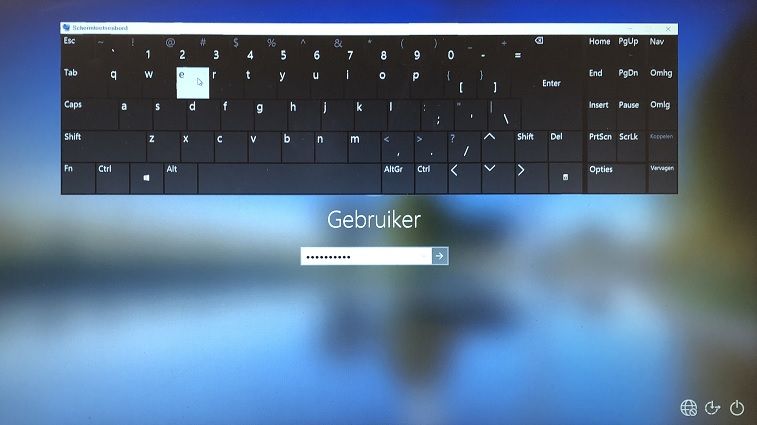
Stap 7 :
- Heeft U het wachtwoord ingevoerd, dan kunt U eventueel rechts van het wachtwoord op
het witte oogje klikken, om te controleren of het ingevoerde wachtwoord juist is.
- Is het wachtwoord juist, klik dan rechts naast het wachtwoord op de pijl-naar-rechts-knop: Verzenden
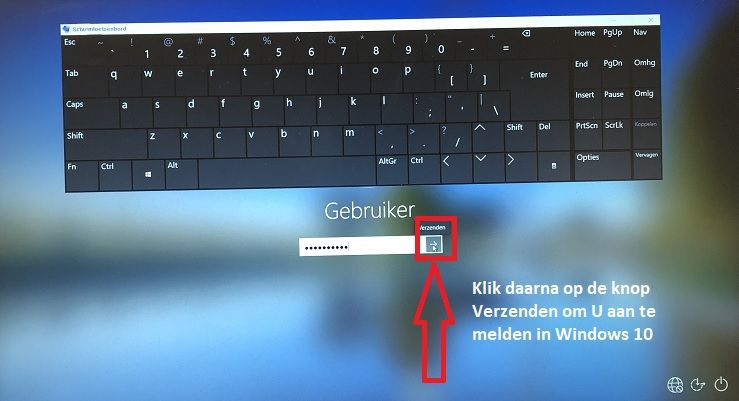
Stap 8 :
- Even geduld nog, hierna komt U op het bureaublad van Windows 10 ...

|
|